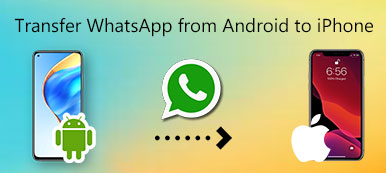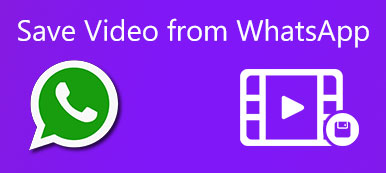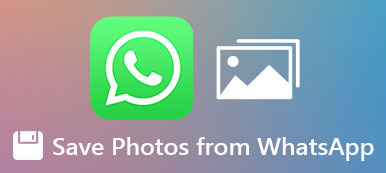É possível visualizar o backup antigo do WhatsApp no iCloud ou Google Drive? O iCloud faz backup das mensagens antigas do WhatsApp? Se você já habilitou o Backup automático recurso com o iCloud ou Google Drive, você pode encontrar o backup do WhatsApp desejado a partir do serviço em nuvem.
Mas não é conveniente, mesmo se você tiver backup do WhatsApp no iCloud ou Google Drive, especialmente quando você precisa ver as mensagens em um iPhone ou telefone Android. Basta saber mais sobre o processo detalhado e a melhor alternativa do artigo.

- Parte 1: Como visualizar o backup antigo do WhatsApp no iCloud / Google Drive
- Parte 2: como sincronizar e visualizar o backup antigo do WhatsApp no computador
- Parte 3: Perguntas frequentes sobre como visualizar mensagens de backup antigas do WhatsApp
Parte 1: Como visualizar o backup antigo do WhatsApp no iCloud / Google Drive
Como visualizar o backup antigo do WhatsApp no iCloud
A Apple tem restrições estritas para proteger os arquivos de backup que você não pode ver o backup do iCloud para o WhatsApp diretamente. Se você vir apenas arquivos iCloud, desligue o Otimizar o armazenamento do Mac opção nas preferências do sistema iCloud. Esta é uma maneira de encontrar o backup antigo do WhatsApp com uma linha de comando no Mac.
Para localizar o Documents.tar não criptografado, como PDF e outros anexos no WhatsApp. Você também pode localizar o Media.tar e Video.tar para verificar as fotos e vídeos antigos do WhatsApp.
cp * whatsapp * / Accounts / * / backup / *. tar ~ / Desktop
Clique duas vezes nos arquivos .tar para extrair uma estrutura de pastas contendo os arquivos organizados por conversa. Depois disso, você pode visualizar os arquivos de backup antigos do WhatsApp no seu MacBook.
Nota: permite que você visualize os arquivos não criptografados. Você não pode acessar diretamente as mensagens protegidas do WhatsApp, que são armazenadas em um banco de dados SQLite criptografado.
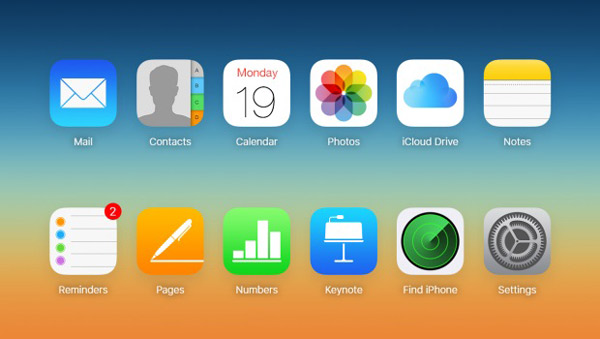
Como visualizar o backup antigo do WhatsApp no Google Drive
Diferente do iCloud, você pode ir ao Google Drive para ver o antigo backup do WhatsApp. Se você já sincronizou os arquivos com o Google Drive, pode ir para qualquer navegador em seu computador para acessar o backup antigo do WhatsApp no Google Drive seguindo as etapas a seguir.
Faça login na conta do Google Drive em seu navegador, você pode fazer login na conta com seu ID e senha. Certifique-se de que é a mesma conta da qual você fez backup dos arquivos do WhatsApp.
Vou ao Acessorios botão no canto superior direito e escolha o Configurações opção. Escolha o Gerenciamento de aplicativos opção, você pode ir para a WhatsApp Messenger seção.
Clique na Opções guia do WhatsApp Messenger, você pode ver o backup antigo do WhatsApp. Além disso, permite que você exclua os arquivos de backup ou navegue pelos arquivos de backup.
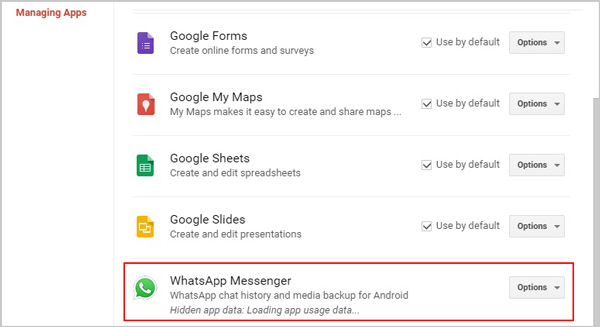
Você pode obter etapas detalhadas para faça backup do WhatsApp do Google Drive no iPhone.
Parte 2: como sincronizar e visualizar o backup antigo do WhatsApp no computador
Existe uma maneira fácil de sincronizar e visualizar o backup antigo do WhatsApp? Transferência Apeaksoft WhatsApp é uma ótima opção para gerenciar arquivos do WhatsApp. Se você deseja recuperar mensagens excluídas do WhatsApp ou restaurar backups antigos para o seu telefone, ele deve ser o melhor extrator de dados do WhatsApp e ferramenta de backup que você pode levar em consideração.
Transferência Apeaksoft WhatsApp
- Faça backup de bate-papos, fotos, vídeos, anexos do WhatsApp etc.
- Exportar arquivos de backup do WhatsApp em formatos HTML e CSV.
- Restaure o WhatsApp do histórico de backup ou backup local do iTunes.
- Visualize o conteúdo e restaure os dados exatos que você deseja.
Baixe e instale a ferramenta WhatsApp Transfer, execute o programa em seu computador e escolha o Transferência do WhatsApp menu para fazer backup e restaurar arquivos do WhatsApp. Em seguida, conecte o iPhone ao computador por meio do cabo USB original.

Selecione os backup opção de fazer backup de mensagens do WhatsApp, fotos, anexos e outros. Clique no Iniciar Backup opção de fazer backup dos dados do WhatsApp para o computador. Você pode escolher uma pasta de arquivo de destino para o backup do WhatsApp em seu computador.

Depois de concluir o processo de backup, você pode clicar no Ver lista de backup botão para visualizar o backup antigo do WhatsApp. Claro, você também pode ir até o botão da pasta para ir até o caminho específico para verificar. Além disso, você pode gerenciar os arquivos de acordo.

Parte 3: Perguntas frequentes sobre como visualizar mensagens de backup antigas do WhatsApp
1. Como configurar um backup do WhatsApp no iCloud?
Inicie o aplicativo WhatsApp e vá para o Configurações opção, vá para o Bate-papo menu e escolha o Backup de bate-papo opção. Toque em Backup automático opção e selecione os arquivos desejados que deseja fazer backup. Vá para o Configurações aplicativo no seu iPhone, toque no seu nome, toque na opção iCloud, certifique-se de que o botão do iCloud Drive e o botão do WhatsApp estão configurados para o On opção.
2. Existe uma maneira de ler o backup do WhatsApp no iCloud diretamente?
sim. Mas você precisa fazer backup dos arquivos do WhatsApp no iCloud Drive. Você pode acessar iCloud.com para ver o backup antigo do WhatsApp. Além disso, você também pode pesquisar e usar um visualizador iCloud de terceiros para extrair os arquivos de backup do iCloud de acordo.
3. Como restaurar o backup antigo do WhatsApp do iCloud?
Para restaurar e visualizar o backup antigo do WhatsApp do iCloud, você deve desinstalar e reinstalar o WhatsApp no seu iPhone. Abra o WhatsApp, digite seu número de telefone e toque no Restaurar Histórico do Chat opção para restaurar seus bate-papos do WhatsApp do backup.
Conclusão
Se você deseja visualizar o backup antigo do WhatsApp de um telefone Android ou iPhone, pode aprender mais sobre as melhores formas neste artigo. Para contornar as restrições do serviço de nuvem, você também pode transferir, visualizar e gerenciar os arquivos de backup do WhatsApp em seu computador com a ferramenta profissional de transferência do WhatsApp.



 iPhone Data Recovery
iPhone Data Recovery Recuperação do Sistema iOS
Recuperação do Sistema iOS Backup e restauração de dados do iOS
Backup e restauração de dados do iOS gravador de tela iOS
gravador de tela iOS MobieTrans
MobieTrans transferência do iPhone
transferência do iPhone Borracha do iPhone
Borracha do iPhone Transferência do WhatsApp
Transferência do WhatsApp Desbloqueador iOS
Desbloqueador iOS Conversor HEIC gratuito
Conversor HEIC gratuito Trocador de localização do iPhone
Trocador de localização do iPhone Data Recovery Android
Data Recovery Android Extração de dados quebrados do Android
Extração de dados quebrados do Android Backup e restauração de dados do Android
Backup e restauração de dados do Android Transferência telefônica
Transferência telefônica Recuperação de dados
Recuperação de dados Blu-ray
Blu-ray Mac limpador
Mac limpador Criador de DVD
Criador de DVD PDF Converter Ultimate
PDF Converter Ultimate Windows Password Reset
Windows Password Reset Espelho do telefone
Espelho do telefone Video Converter Ultimate
Video Converter Ultimate editor de vídeo
editor de vídeo Screen Recorder
Screen Recorder PPT to Video Converter
PPT to Video Converter Slideshow Maker
Slideshow Maker Free Video Converter
Free Video Converter Gravador de tela grátis
Gravador de tela grátis Conversor HEIC gratuito
Conversor HEIC gratuito Compressor de vídeo grátis
Compressor de vídeo grátis Compressor de PDF grátis
Compressor de PDF grátis Free Audio Converter
Free Audio Converter Gravador de Áudio Gratuito
Gravador de Áudio Gratuito Free Video Joiner
Free Video Joiner Compressor de imagem grátis
Compressor de imagem grátis Apagador de fundo grátis
Apagador de fundo grátis Upscaler de imagem gratuito
Upscaler de imagem gratuito Removedor de marca d'água grátis
Removedor de marca d'água grátis Bloqueio de tela do iPhone
Bloqueio de tela do iPhone Puzzle Game Cube
Puzzle Game Cube